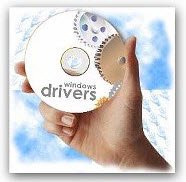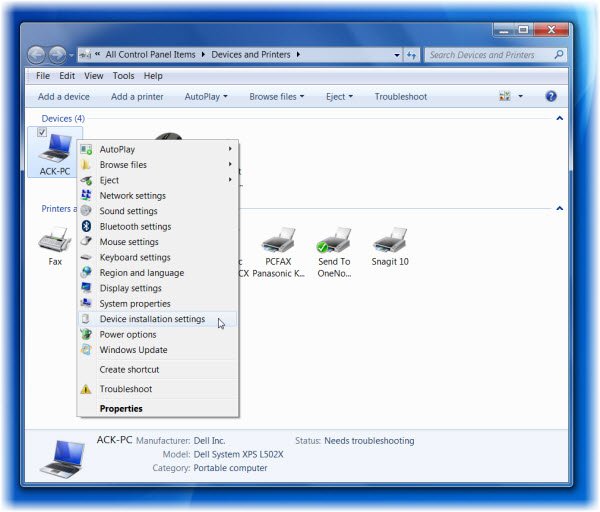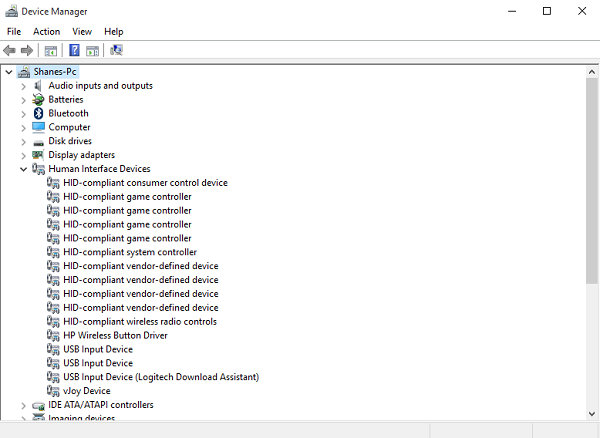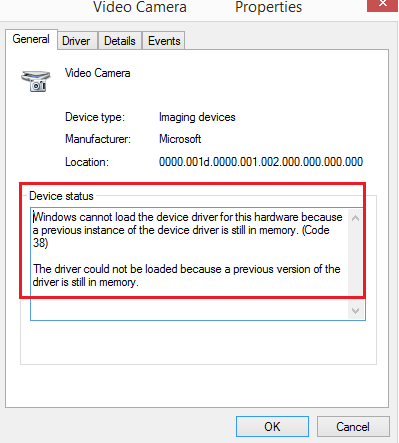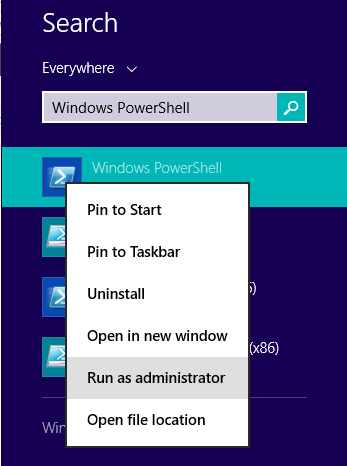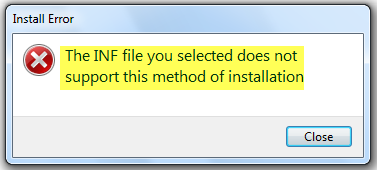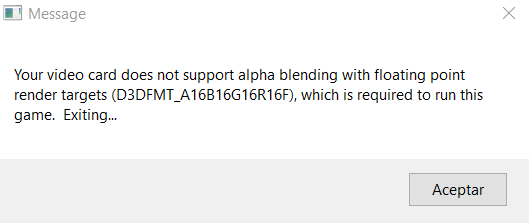Очень часто нам необходимо обновлять наши графические драйверы вручную. В то время как Центр обновления Windows будет автоматически обновлять вашу компьютерную систему, включая драйверы устройств, или программы обновления программного обеспечения вашего графического оборудования будут информировать вас о наличии обновлений, может быть, вам может потребоваться время, чтобы самостоятельно обновить видео системы и графические драйверы, если вы сталкиваетесь с такими проблемами, как мерцание яркости экрана ноутбука или если вы хотите повысить производительность своей системы.
Как обновить драйверы графики
В Windows 10 нажмите кнопку «Пуск», чтобы открыть меню WinX, и выберите «Диспетчер устройств». Разверните Адаптеры дисплея , чтобы просмотреть сведения о вашей видеокарте. В моем случае ниже вы увидите Intel, а также запись NVIDIA GeForce. Это означает, что мой ноутбук переключается между этими двумя устройствами в зависимости от необходимости.
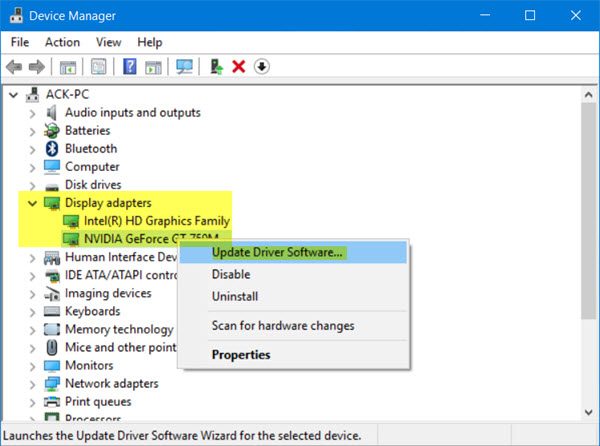
Поэтому мне нужно обновить семейство Inter (R) HD Graphics, а также драйверы карт NVIDIA GeForce. Вы можете щелкнуть по ним правой кнопкой мыши и выбрать Обновить программное обеспечение драйвера , чтобы обновить драйверы. Этот пост подробно расскажет вам, как удалить, отключить, откатить или обновить драйверы устройств.
Ваш компьютер проверит наличие доступных обновлений, автоматически загрузит и установит их.
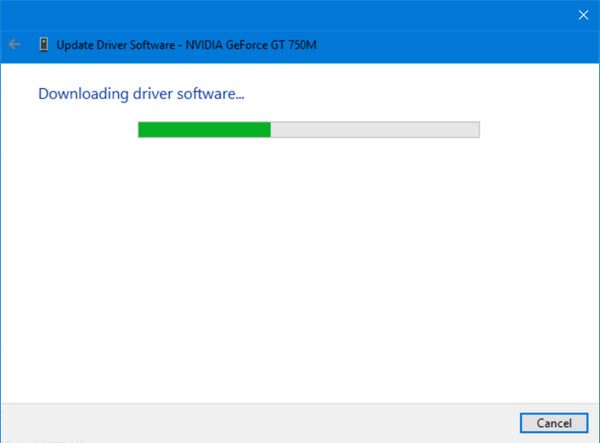
После установки графического драйвера вы будете проинформированы и попросите перезагрузить компьютер.
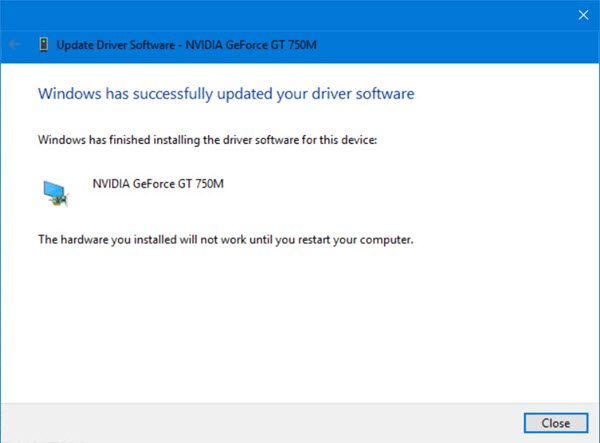
Перезагрузите компьютер, и ваш драйвер будет обновлен!
Есть еще один способ обновить драйверы NVIDIA GeForce. Введите GeForce в поле Начать поиск и выберите опыт GeForce. После запуска этого приложения NVIDIA GeForce Experience вы можете щелкнуть правой кнопкой мыши значок в системном трее и выбрать Проверить обновления .
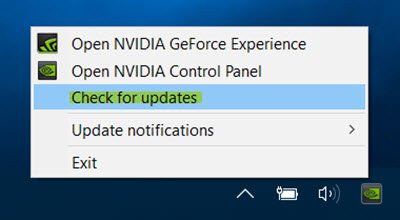
Если обновления доступны, вы увидите всплывающее уведомление об этом.
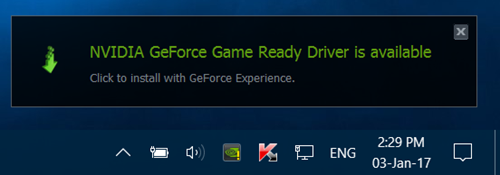
Нажмите на него, и откроется пользовательский интерфейс NVIDIA GeForce. Нажав на зеленую кнопку Загрузить драйвер , вы начнете загрузку и установку.
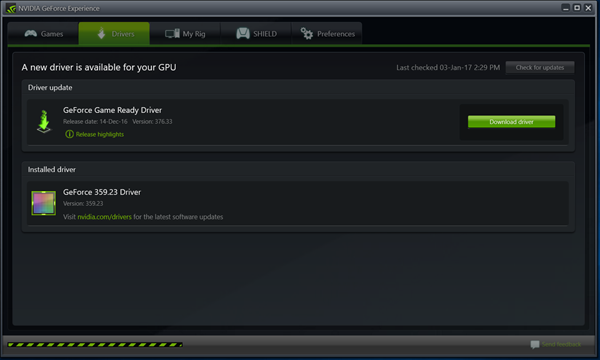
Это должно дать вам плавный опыт.
Примечание. Если вы используете последнюю версию NVIDIA GeForce Experience , вас могут попросить войти в систему с учетной записью Facebook или Google, что может быть довольно раздражающим и отнимать много времени. поскольку они запрашивают дополнительную информацию, доступ к вашей учетной записи Facebook/Google и подтверждение электронной почты.
Существует еще один способ, который заключается в поиске загрузок драйверов для вашей системы в Интернете и последующем поиске имени драйвера на сайте. Я дал несколько ссылок ниже для вашей готовой ссылки. Вы можете посетить веб-сайт производителя вашего компьютера или сайт производителей графического оборудования :
HP | Dell | AMD | Intel | NVIDIA | GeForce.
Некоторые из вас могут захотеть использовать бесплатное программное обеспечение для обновления драйверов или такие инструменты, как AMD Driver Autodetect, Intel Driver Update Utility или Dell Update, для обновления драйверов устройств.
Надеюсь, это поможет!
Читать дальше . Где скачать драйверы для Windows 10.